Comment dissocier vos comptes Google et YouTube

Remarque: Ce tutoriel s’applique uniquement aux comptes YouTube quiexistaient déjà avant d'être connectés à un compte Google. Si vous vous connectez à YouTube à l'aide d'un compte Google, l'option ne sera pas dissociée.
Étape 1
Tout d'abord, vous souhaiterez accéder à YouTube.com et vous y connecter avec votre compte Google, comme indiqué ci-dessous.

Étape 2
Une fois connecté, en haut à droite de la page, cliquez sur la flèche située à côté de votre nom d'utilisateur et, dans le menu qui apparaît ci-dessous, cliquez sur Compte. Je vous ai montré comment faire cela ci-dessous.

Étape 3
Dans l'écran qui apparaît, cliquez sur «Gérer le compte» à gauche, puis sur «Gérer les comptes Youtube et Google». Puis confirmez que c'est ce que vous voulez. :)
Je vous ai montré comment le faire ci-dessous.

Étape 4
Nous y sommes presque. Maintenant, vous devriez être dans un écran comme celui ci-dessous. Le système confirme les comptes YouTube et Google que vous dissociez. Il suffit de taper le code de l'image dans la case et de cliquer sur «Dissocier mes comptes».

Étape 5
Vous serez invité à confirmer que vous dissociez les comptes. Cliquez sur D'accord si vous passez par le divorce de vos deux comptes. Wow, ça était pas mal de confirmations, mais au moins cela évite les accidents.

Terminé!
C'est tout ce qu'elle a écrit. Vos comptes sont maintenant non liés. Vous serez immédiatement invité à associer le compte YouTube à un autre compte Google, comme indiqué ci-dessous. Si vous souhaitez le lier à un autre de votre compte Google, continuez en vous connectant à ce compte. Vous pouvez également configurer un nouveau compte Google à utiliser avec ce compte YouTube. Votre choix.





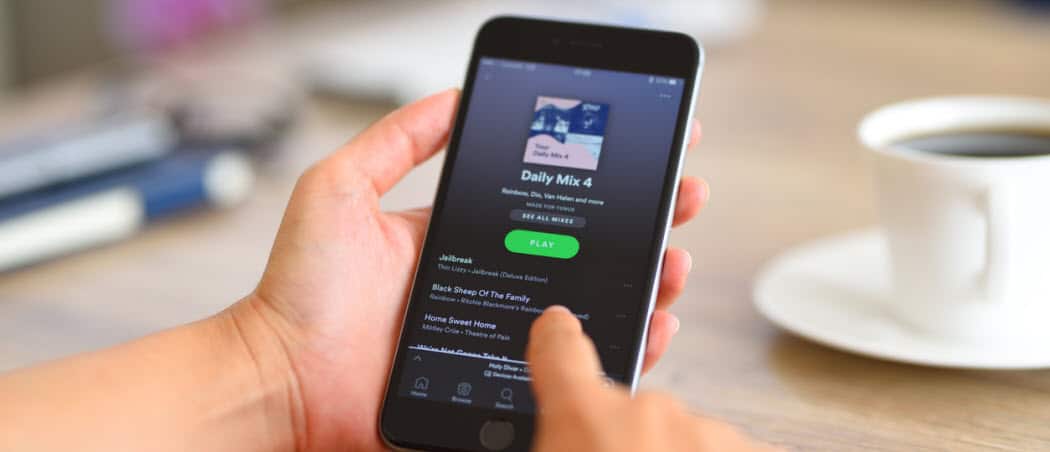





laissez un commentaire